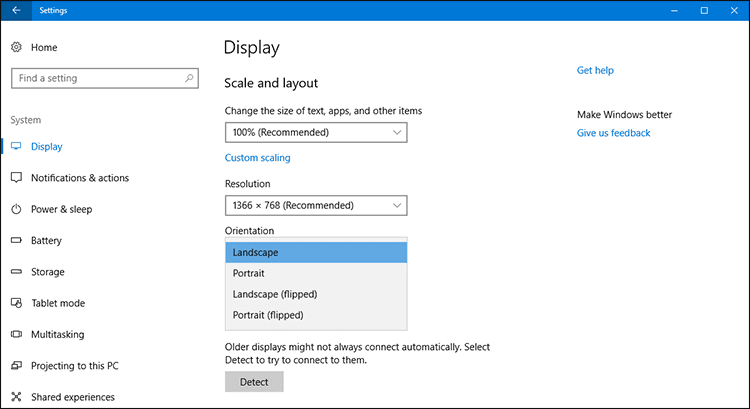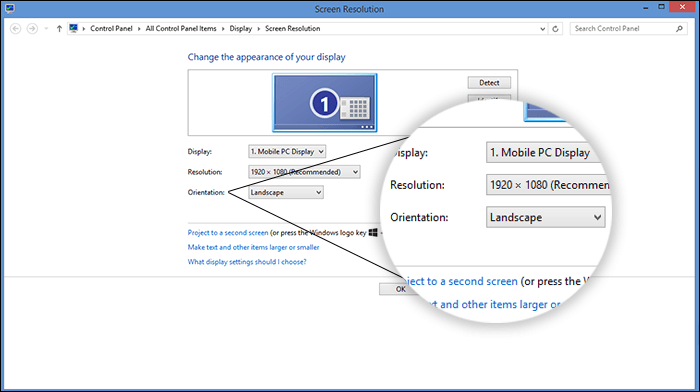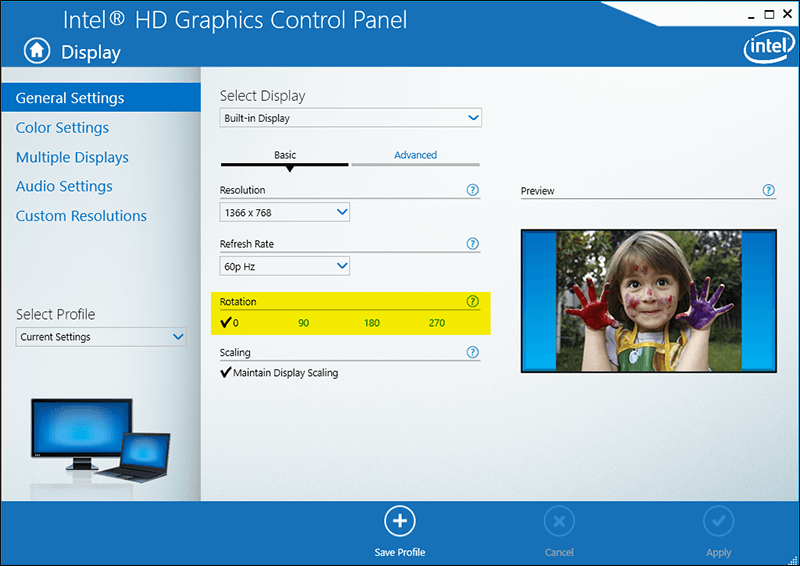الشاشة مقلوبة في ويندوز 10 أو 11؟ إليك 3 طرق لحل المشكلة فى ثوان!
الشاشة مقلوبة في ويندوز 10 هي من أغرب المشاكل وأكثرها إزعاجاً عند مواجهتها فجأة على الحاسوب، حيث تحدث هذه المشكلة نتيجة للضغط بدون قصد على أزرار خاطئة على الكيبورد، أو بعد تثبيت برنامج أدي إلى تغيير اتجاه العرض فى الشاشة، أو عادة ما تحدث بعد توصيل شاشة خارجية بالحاسوب، فسوف تلاحظ فجاءة إنقلاب محتوى الشاشة رأسا على عقب ومن الصعب استخدام الجهاز بهذه الطريقة.
ولحسن الحظ تستطيع حل المشكلة وتعديل الشاشة مرة أخرى وعرض المحتوى بشكل افقي طبيعي عبر 3 طرق سهلة سنتعرف عليها الآن، فقط عليك أن تحاول التأقلم مع هذا الوضع المعكوس حتى تتمكن من تنفيذ إحدي هذه الحلول.
1- حل مشكلة الشاشة مقلوبة في ويندوز 10 عبر الكيبورد
نعم، يُمكن للكيبورد أن تقوم بحل مشكلة الشاشة مقلوبة، حيث أن هناك اختصارات لمفاتيح الكيبورد تؤدي إلى تدوير الشاشة والتحكم فى إتجاه العرض وتكون مُفعلة بشكل افتراضي على معظم الاجهزة بعد تثبيت تعريف كرت الشاشة، وبالتالي قد تحدث هذه المشكلة عندما تضغط بالخطأ على هذه الاختصارات، ولحل المشكلة كل ما عليك هو الضغط على زر Ctrl + زر Alt + اياً من ازرار الاسهم الاربعة حيث ينبغي أن ترى تأثير دوران الشاشة كلما ضغطت على ازرار الاسهم فى الكيبورد، فإذا لاحظت هذا التأثير فيُمكنك حل المشكلة ببساطة عبر ضبط اتجاه عرض الشاشة المعتدل للرؤية.
وإليك الإختصارات بالتفصيل فيما يلي:
- زر Ctrl وزر Alt بالإضافة إلى السهم للأعلى يقوم بإرجاع الشاشة إلى الوضع العادي (الوضع المستقيم).
- زر Ctrl وزر Alt بالإضافة إلى السهم للأسفل بقلب الشاشة 180 درجة.
- زر Ctrl وزر Alt بالإضافة إلى السهم لليمين فإنه يقوم بقلب الشاشة 90 درجة.
- زر Ctrl وزر Alt بالإضافة إلى السهم لليسار يقوم بقلب الشاشة 270 درجة.
2- إصلاح مشكلة الشاشة مقلوبة في ويندوز
فى حالة إن لم تفلح الطريقة الأولى ولم يتم حل المشكلة عبر اختصار الكيبورد، فهناك حل آخر أسهل يُمكنك تجربته وسيكون له تأثير فعال فى حل المشكلة وهو أن تذهب إلى سطح المكتب ثم تضغط كليك يمين على اي مكان فارغ لتظهر لك قائمة الكليك يمين حيث تضغط منها على خيار Display Settings للإنتقال مباشرةً إلى تطبيق الإعدادات حيث يتواجد قسم Display للتحكم فى إعدادات الشاشة، فمن خلال هذه النافذة اضغط على قائمة Orientation وحدد خيار Landscape ثم ستلاحظ انه تم إعتدال إتجاه عرض الشاشة للشكل الطبيعي فأضغط على زر Apply لتثبيت هذا الوضع.
بالنسبة لمُستخدمي إصدار ويندوز قديم عن ويندوز 10 مثل ويندوز 7 أو 8 أو 8.1 فيُمكنك حل المشكلة بعد التوجه إلى لوحة التحكم Control Panel ثم النقر على قسم Appearance and Personalization حيث تعثر على خيار Adjust screen resolution وتضغط عليه حيث تبدأ تظهر لك خيارات التحكم فى الشاشة من حيث الأبعاد واتجاه العرض، فأضغط على قائمة Orientation وحدد منها خيار Landscape ثم اضغط على زر Keep changes للإحتفاظ بالتغييرات.
إقرأ ايضاً: حل مشكلة قائمة ابدأ ويندوز 10 عندما لا تعمل وتظهر هذه الأخطاء
3- ضبط إعدادات اتجاه العرض عبر تعريف كرت الشاشة
إذا كانت الطرق السابقة بلا جدوى، فلا تيأس ! هناك حل آخر وهو بواسطة تعريف كرت الشاشة نفسه، وغالباً ما يكون كرت الشاشة الرئيسي فى الحواسيب هو كرت الشاشة انتل، فلحل المشكلة ستقوم بالضغط كليك يمين فى اي مكان فارغ على سطح المكتب ثم تختار من القائمة Intel Graphic Settings فقم بالضغط عليه لتظهر لك الواجهة الرسومية للتحكم فى كارت الشاشة انتل، سوف تنتقل منها إلى قسم Display حيث تجد بداخله الجزئية الخاصة بتغيير اتجاه العرض Rotation ولتدوير الشاشة وجعلها بصورة معتدلة فأجعل هذا الخيار مضبوط على 0 وليس اي زاوية آخري.
الخاتمة
كانت هذه هي أفضل الطرق من أجل اصلاح مشكلة الشاشة مقلوبة في ويندوز 10 وذلك حسب نوع كرت الشاشة في جهازك، وتتميز الطرق السابقة بأنها بسيطة جدًا حيث أنها لا تحتاج إلى خطوات صعبة أو معقدة.